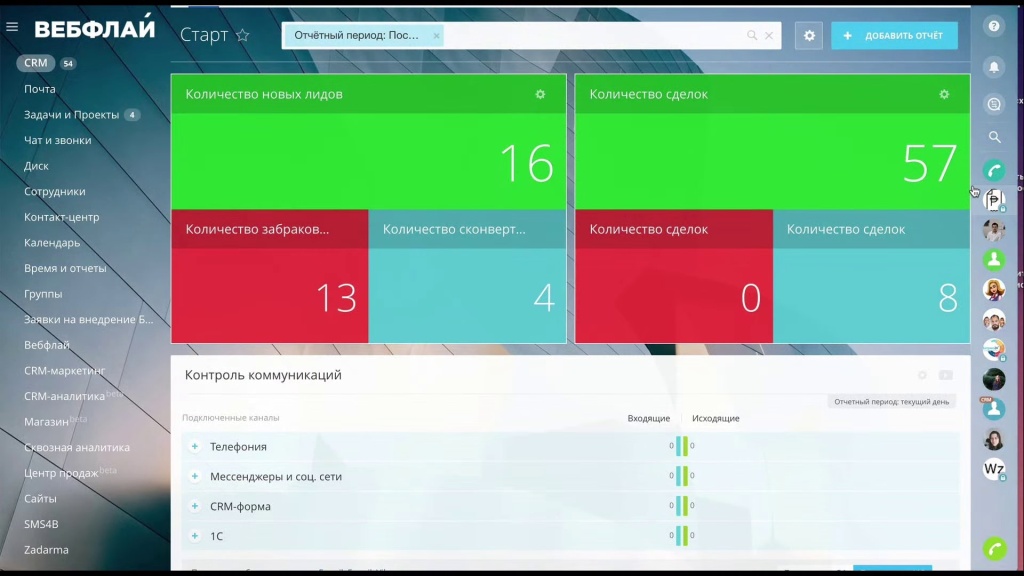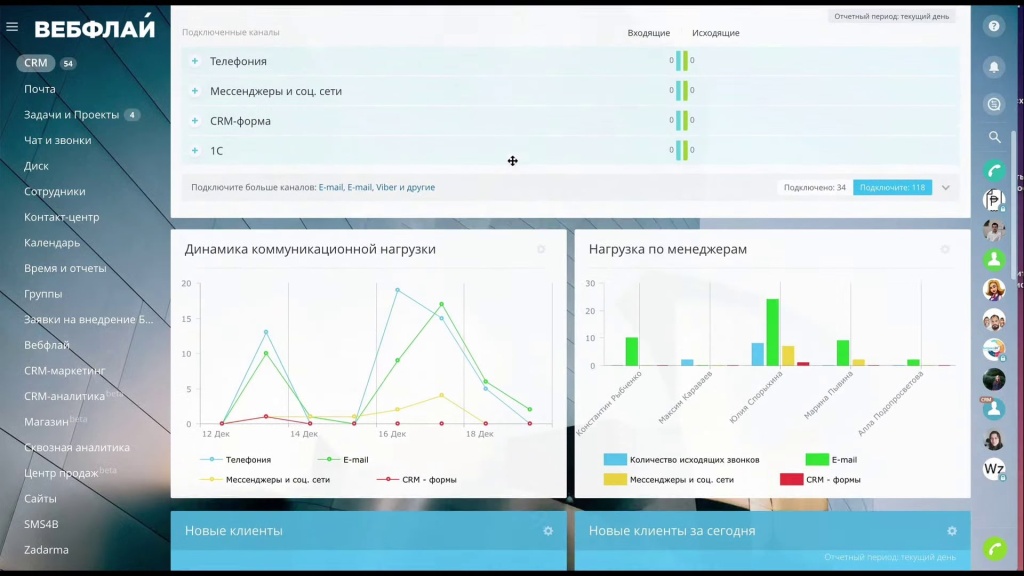Настройка виджетов на стартовой странице Битрикс24


По умолчанию страница «Старт» в Битрикс24 настроена так, что первым в списке идёт виджет «Контроль коммуникаций».
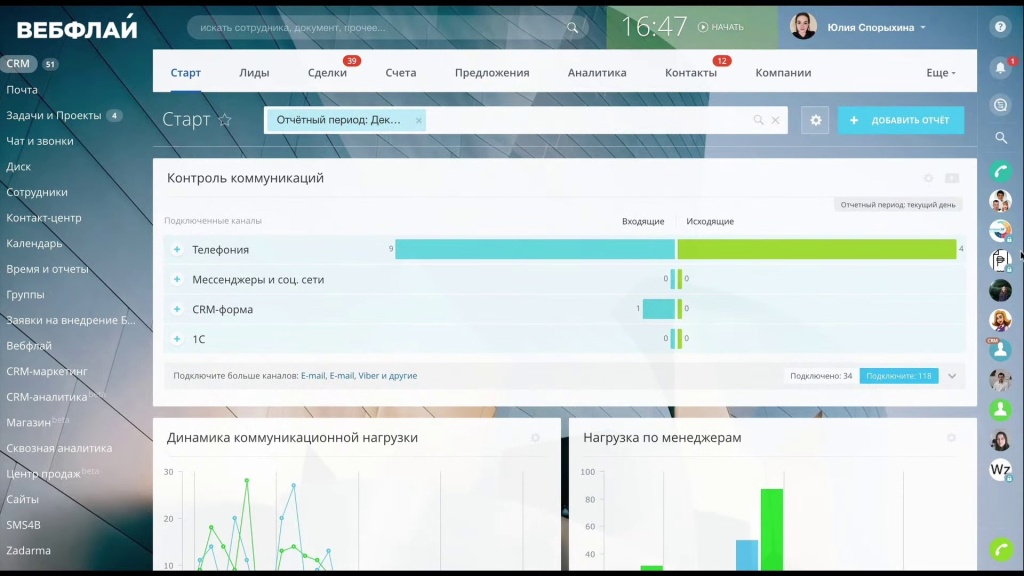
Эта панель показывает, сколько входящих и исходящих контактов было по каждому каналу связи. Чтобы временной интервал фильтра совпадал с временным интервалом виджета, необходимо зайти в настройки.
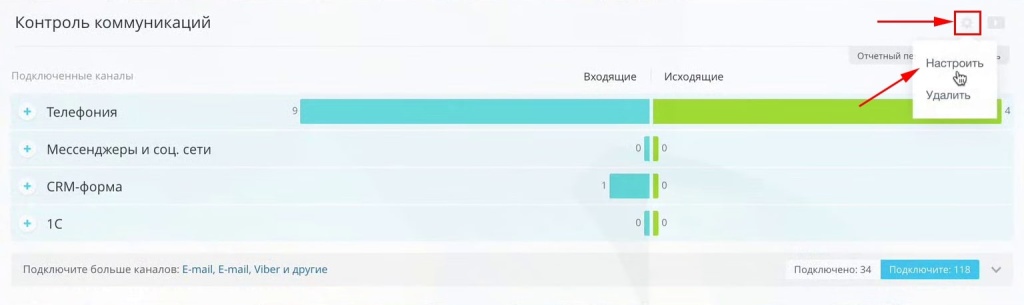
В появившемся окне выставляйте отчётный период по фильтру и нажимайте «Сохранить». Такой фильтр нужно будет настроить для каждого виджета в Битрикс24.
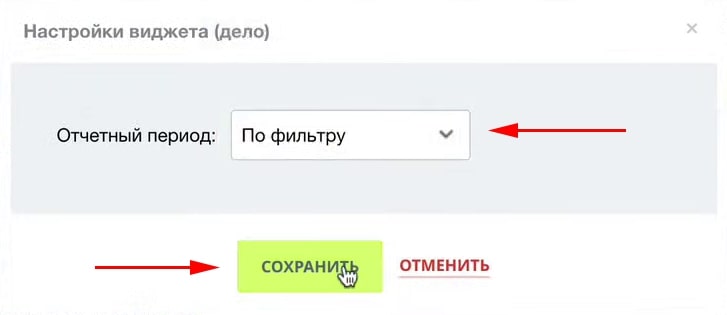
Настройка виджета в Битрикс24
Для оценки эффективности работы специалиста с клиентом настройте виджет «Нагрузка по менеджерам». Вы увидите количество коммуникаций по каждому менеджеру за отчётный период.
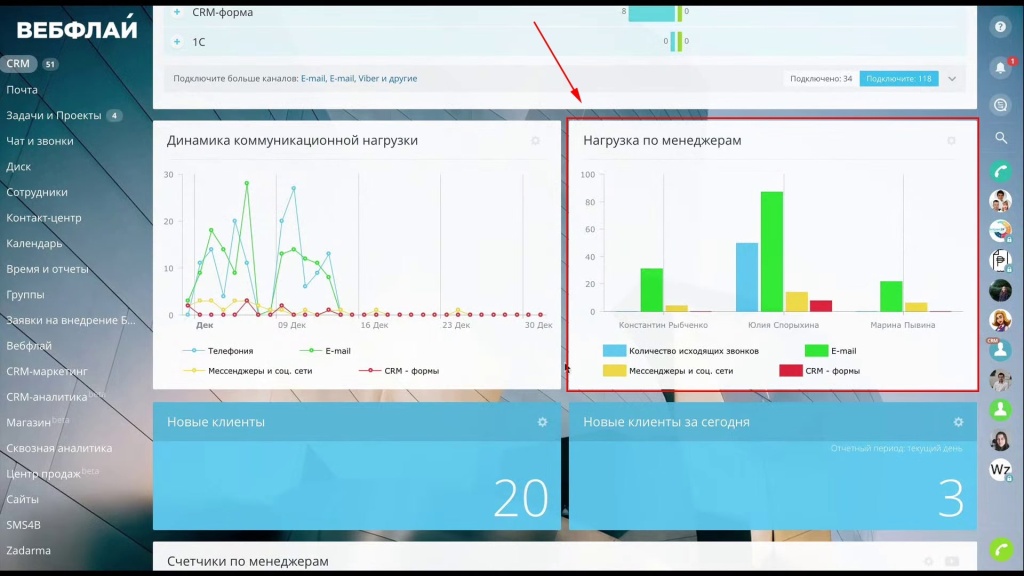
Виджет «Нагрузка по менеджерам» в Битрикс24
В этом виджете есть вся информация по работе сотрудника: сколько он сделал исходящих звонков, отправил писем, сообщений в мессенджере и так далее. Для получения данных просто наведите курсор на нужный столбик в диаграмме.
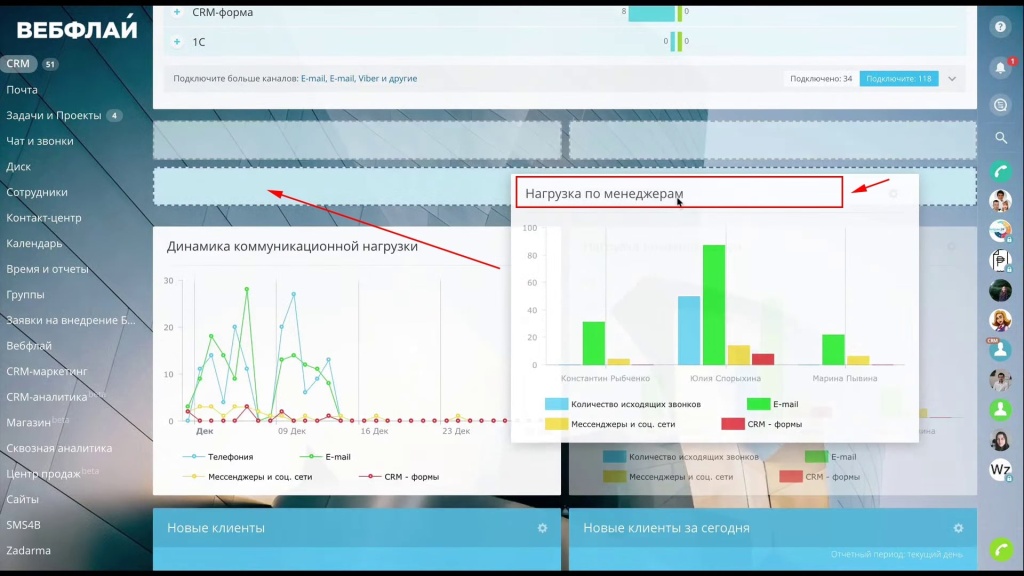
Виджет «Нагрузка по менеджерам» в Битрикс24
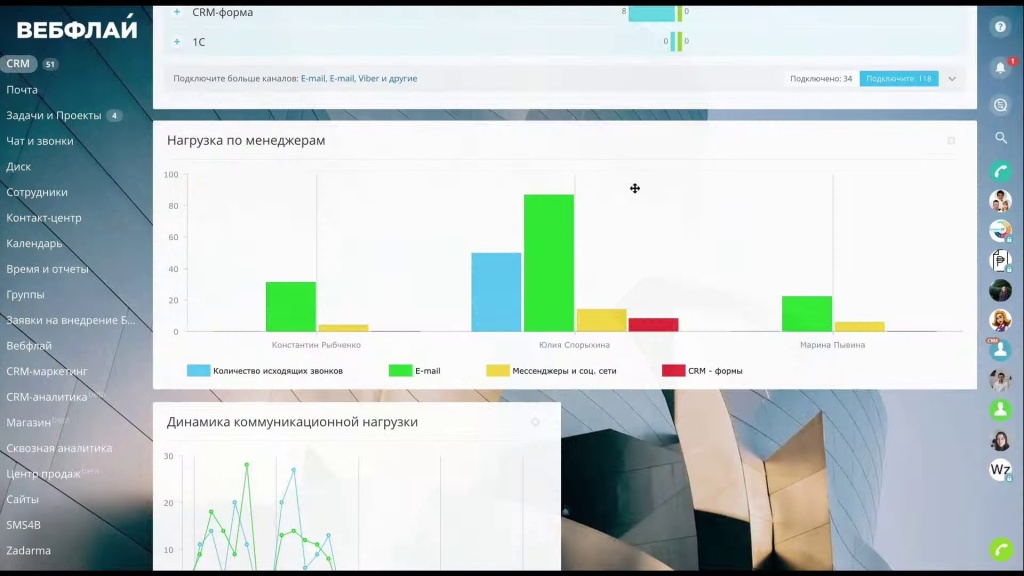
Виджет «Нагрузка по менеджерам» в Битрикс24
Настройте ещё один виджет, где будет отображаться информация по лидам за текущий период. Нажмите «Добавить отчёт», в появившемся окне выбирайте сущность (в нашем случае это «Лид») и способ отображения «Числовой блок».
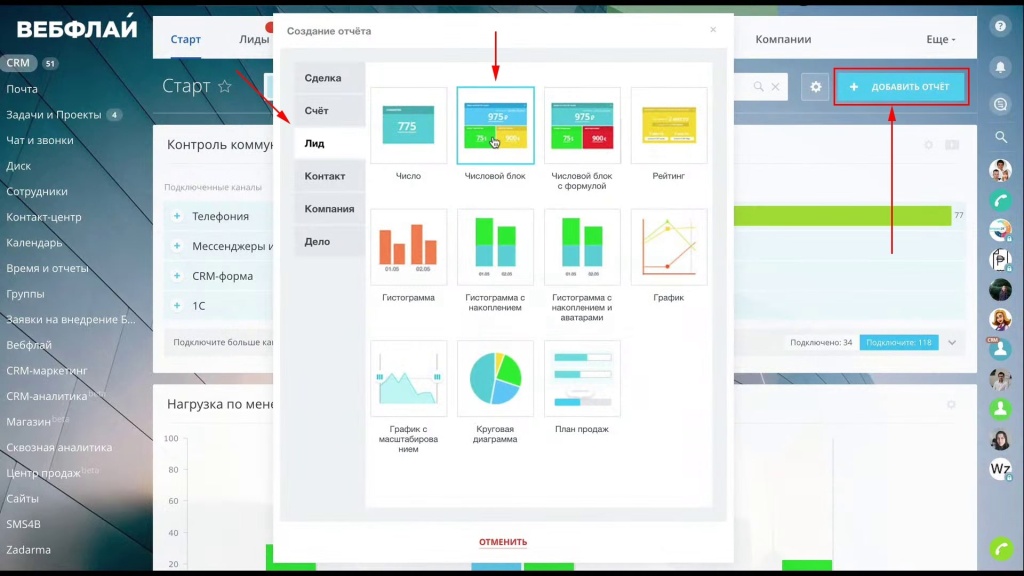
В поле «Отчётный период» оставьте текущее значение «По фильтру». В первом поле выбирайте категорию «Новые лиды». В графе «Что считаем» установите значение «Количество лидов».
Далее выбирайте категорию «Забракованные лиды». Также считайте количество лидов, которые перешли в категорию забракованных в этом периоде.
В последнем поле выбирайте «Сконвертированные лиды». Так вы посчитаете количество сконвертированных лидов в периоде.

Настройка виджета в Битрикс24
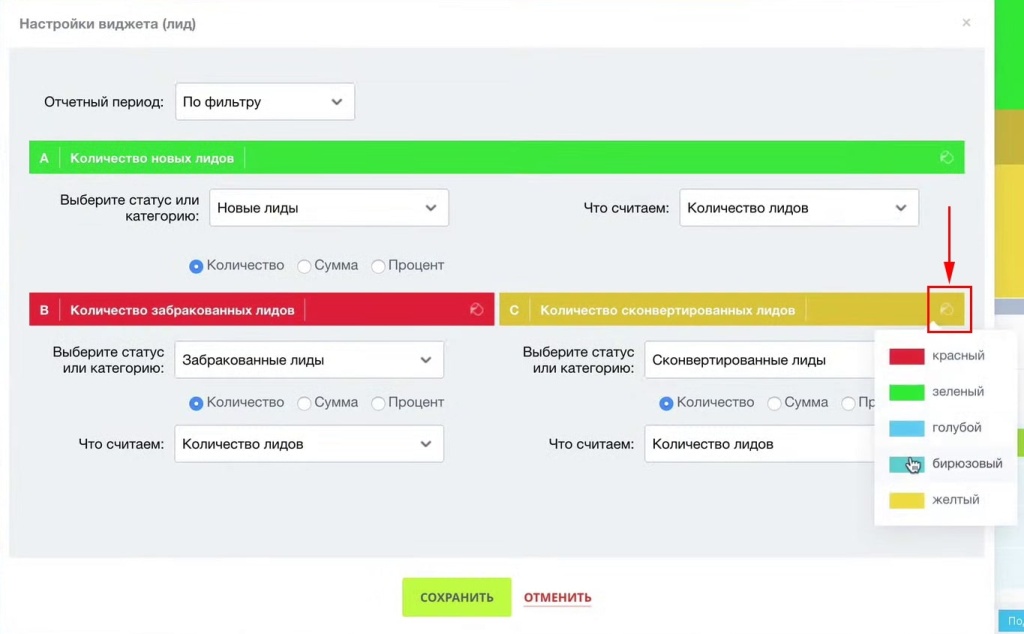
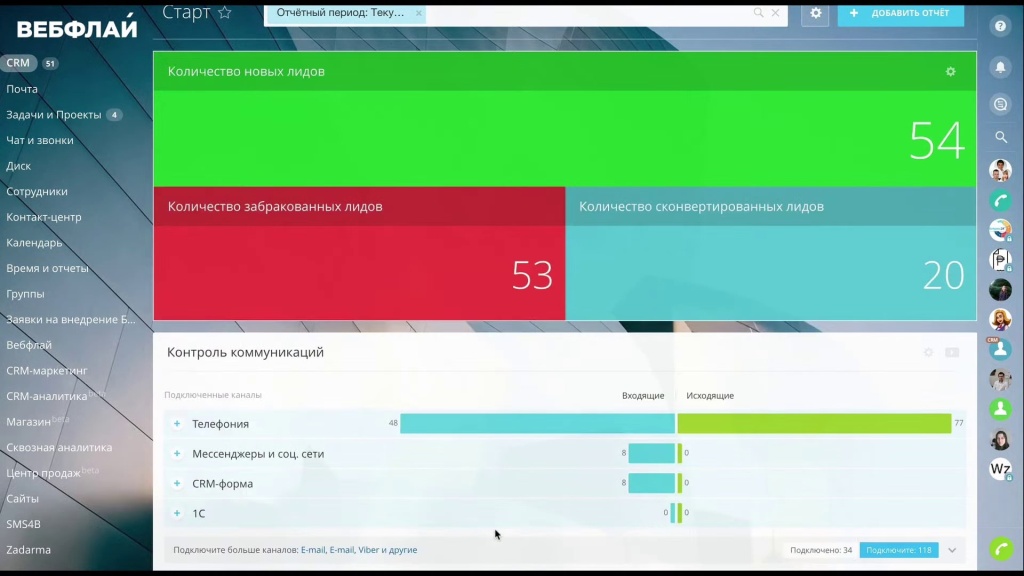
Число в виджете — это ссылка. Если нажать на цифру, откроется страница с отфильтрованными лидами согласно вашим настройкам на странице «Старт» в Битрикс24.
Также в фильтре есть поле «Ответственный». Здесь можно выбрать нужного менеджера, чтобы посмотреть информацию за отчётный период только по нему.
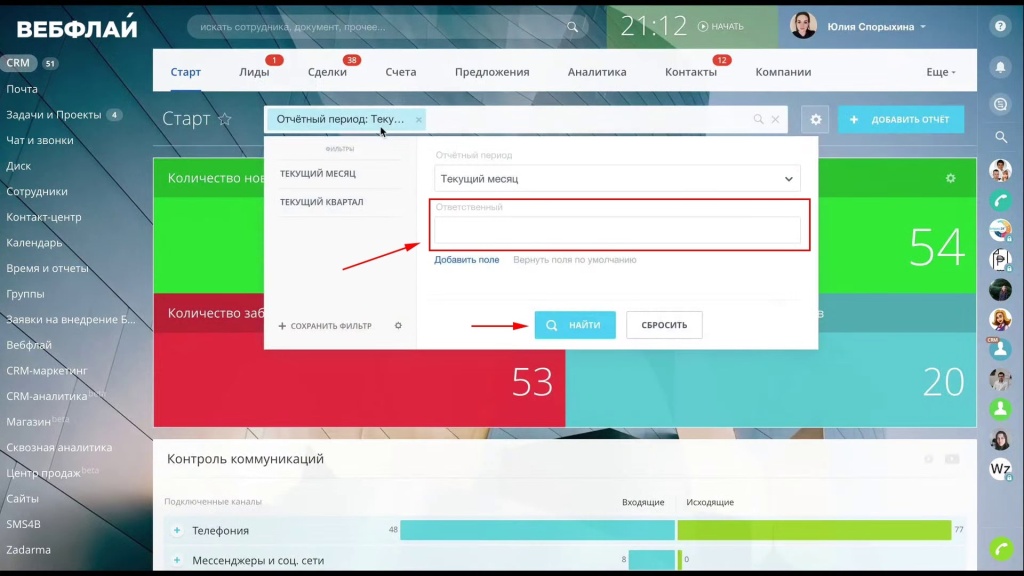
Теперь настройте аналогичный виджет по сделкам и расположите его рядом, чтобы видеть на одном экране информацию по лидам и сделкам за текущий период.
Сверните виджет с отчётной информацией по лидам и поместите его в левую часть экрана.
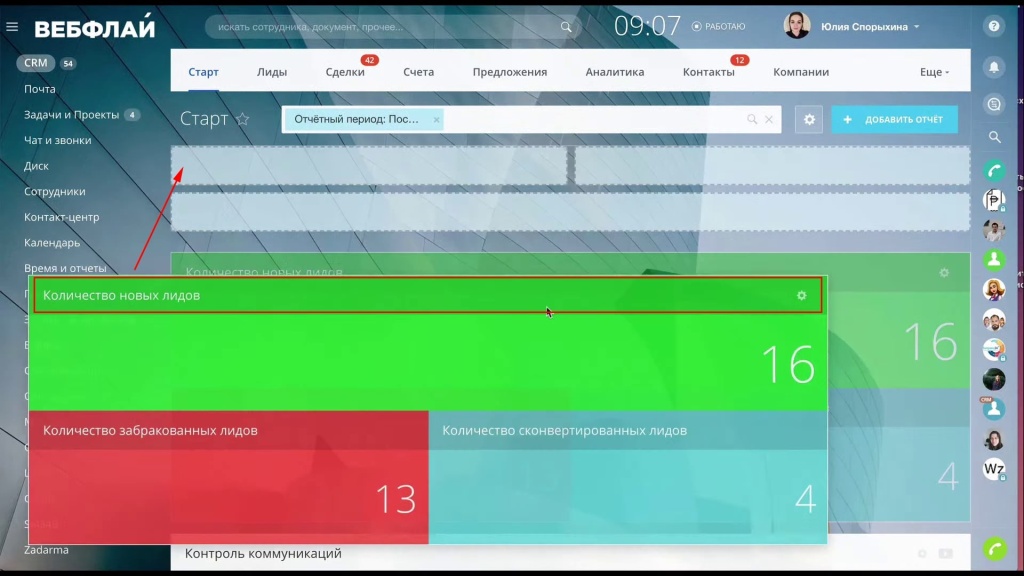
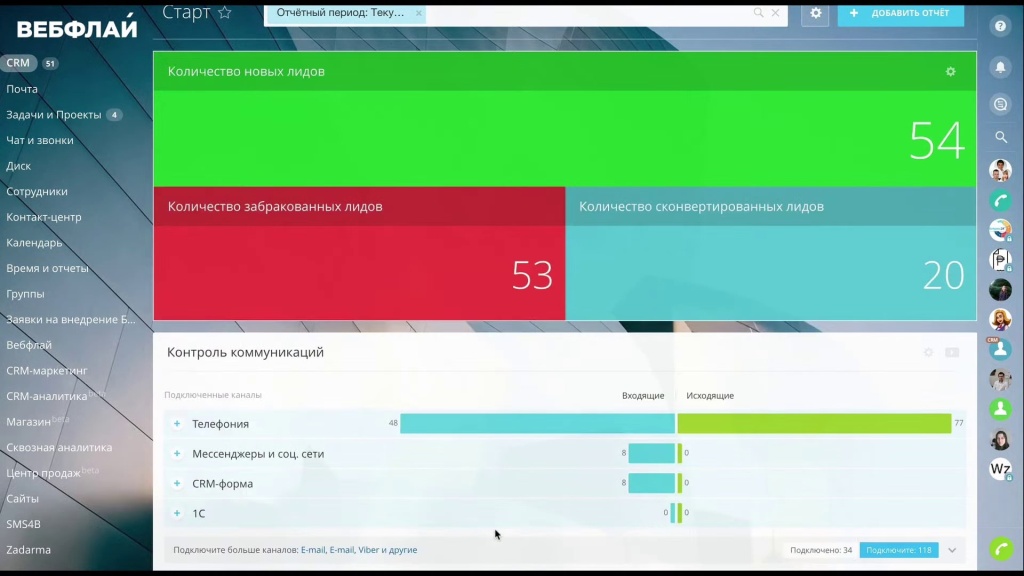
Нажмите «Добавить отчёт». Выбирайте сущность, в данном случае это «Сделка». В качестве способа отображения поставьте «Числовой блок».
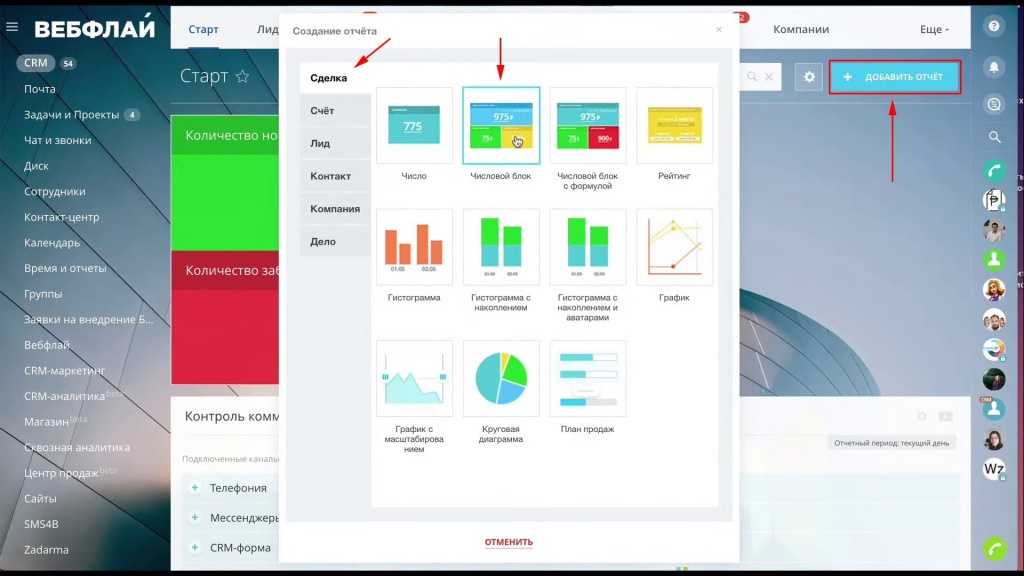
Создание отчёта по сделкам в Битрикс24
Значение поля «Отчётный период» оставьте «По фильтру». Выбирайте категорию «Группа стадий „Сделка в работе“». В поле «Что считаем» выставляйте значение «Количество сделок».
В следующем разделе в поле категории выбирайте «Группа стадий „Сделка провалена“». Также посчитайте количество сделок.
В последнем поле аналогично настройте расчёты для значения «Стадия „Сделка заключена“».
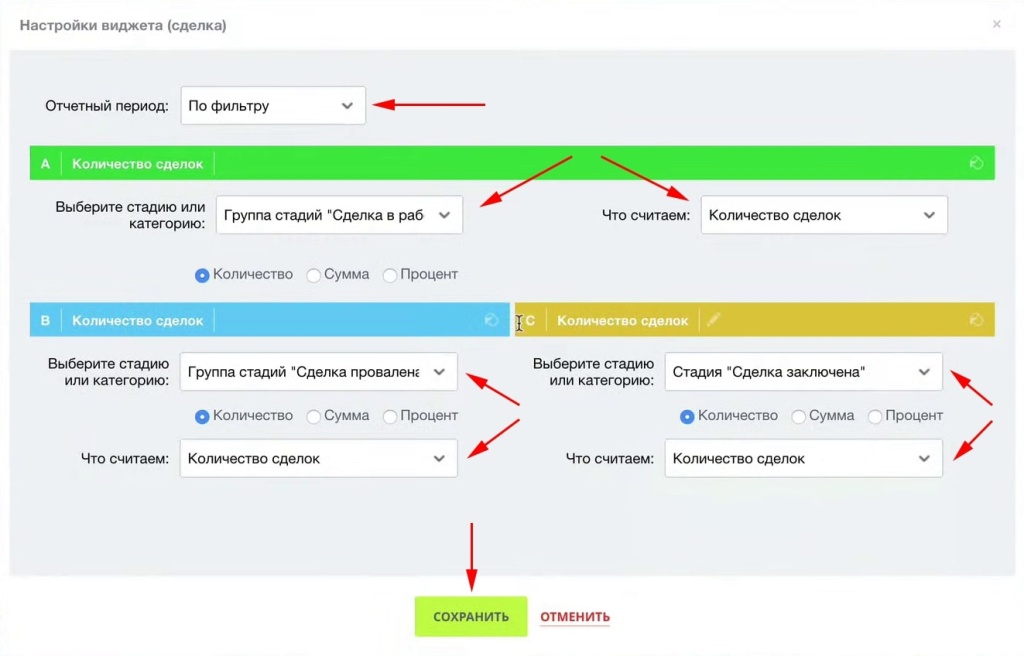
Настройка виджета в Битрикс24
Как и в предыдущем виджете, здесь вы можете изменить цвет. Для примера покрасьте графу с проваленными сделками в красный цвет, а с заключёнными — в бирюзовый.
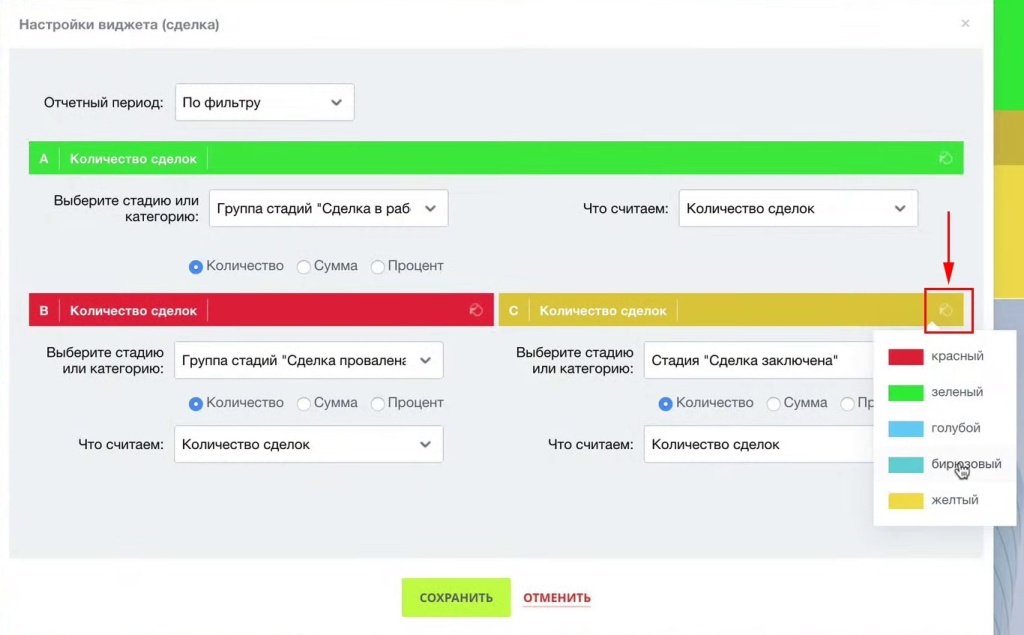
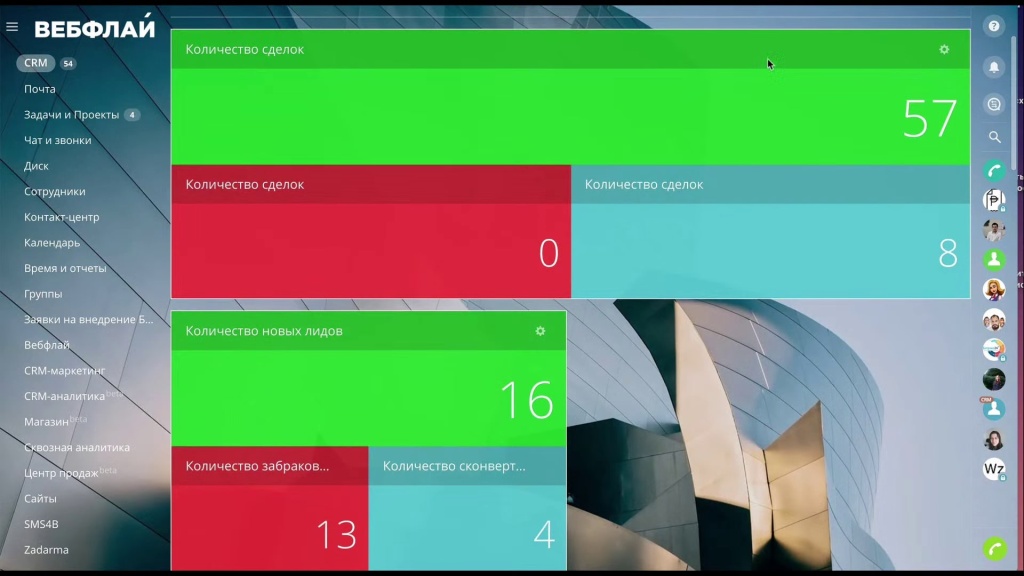
Для удобства и наглядности расположите виджет рядом с информацией о лидах. Это делается перетаскиванием за область заголовка. Теперь вы видите общую информацию по лидам и сделкам.
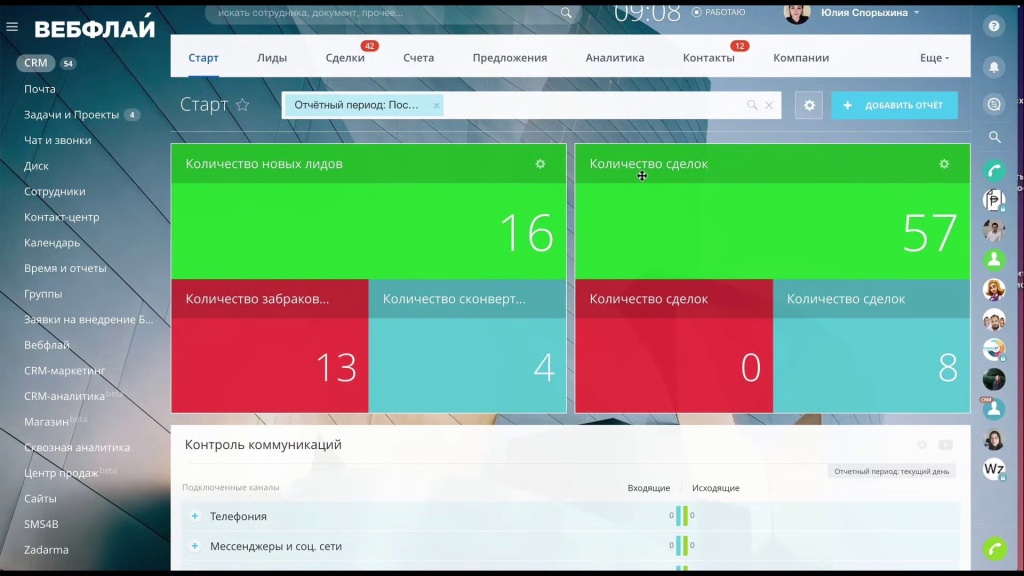
По умолчанию отчётный период выставлен на семь дней. Для получения данных за месяц, год или другой промежуток времени, измените настройки фильтра.
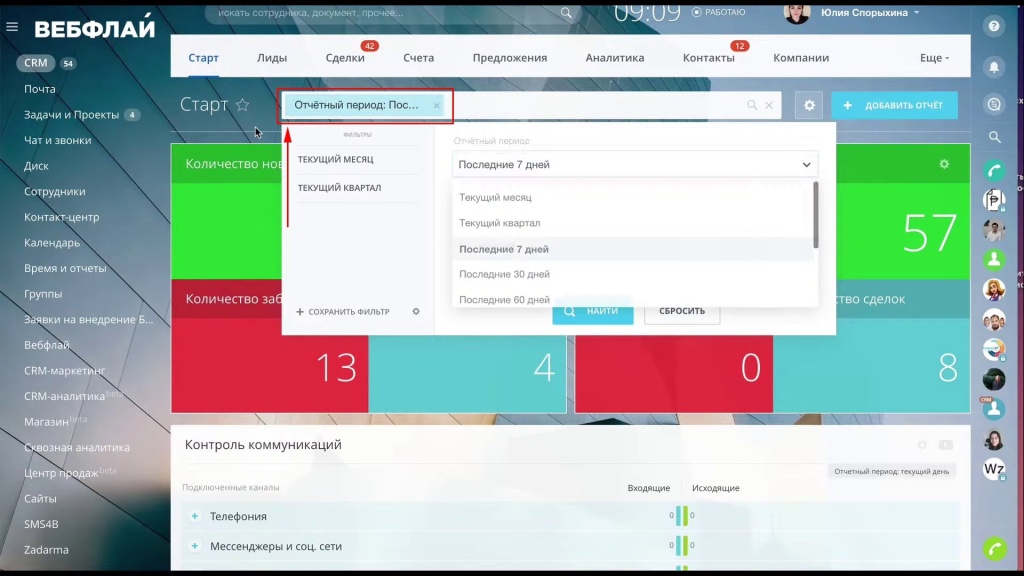
Также Битрикс24 позволяет настроить сразу несколько виджетов с данными за разные периоды (день, месяц, полугодие и так далее), и расположить их рядом. Меняйте стартовую панель так, как вам удобно.
Ещё один полезный для руководителя виджет — «План продаж». Виджет легко настраивается и позволяет поставить цель для менеджера в денежном или количественном выражении. Назначить план можно как для отдельных сотрудников, так и для отдела. Руководителя компании в план продаж включать не обязательно.
На странице «Старт» в примере ниже сейчас стоит план продаж на одно направление.
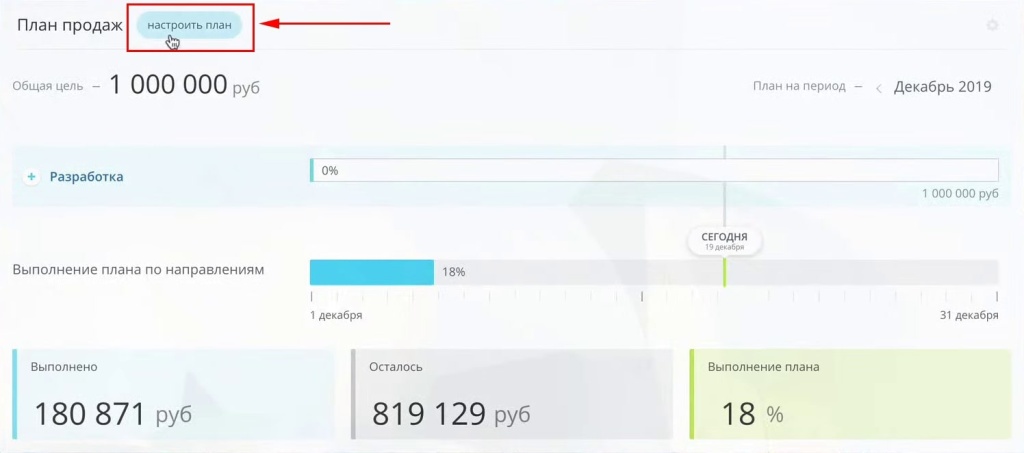
Чтобы настроить его на каждого сотрудника, в качестве цели оставляйте «Сумма продаж» или меняйте на «Количество сделок». Выбирайте вид плана «По людям» и вводите необходимую сумму для нужных сотрудников. Сохраните настройки.
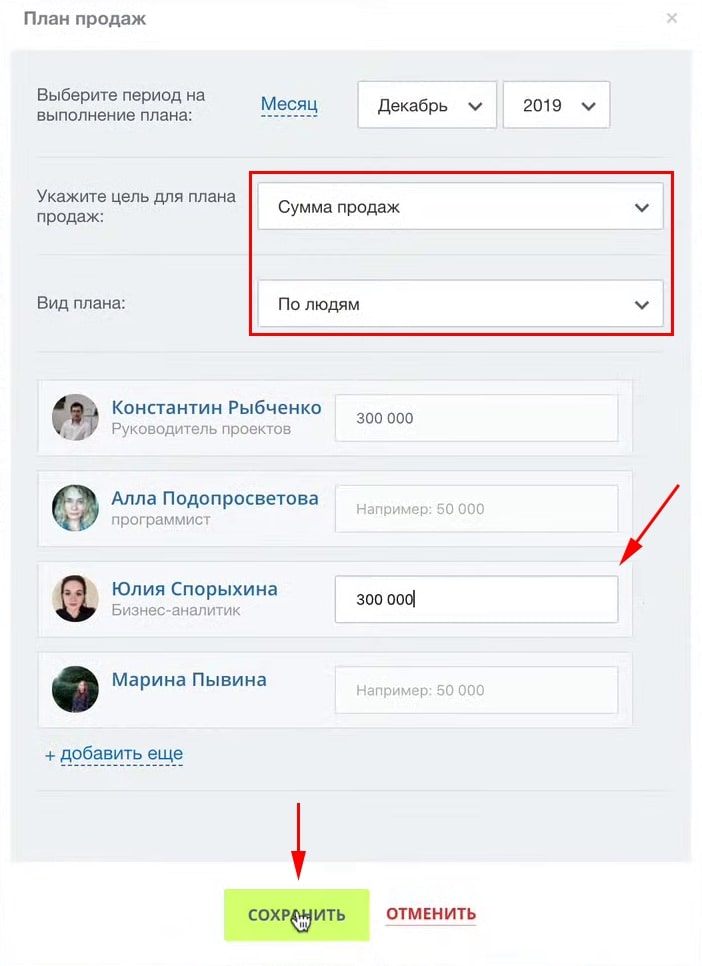
Настройка виджета «План продаж» в Битрикс24
В результате виджет отображает план продаж сотрудников на определённый промежуток времени, который указан в верхнем правом углу виджета. В данном случае это текущий месяц.
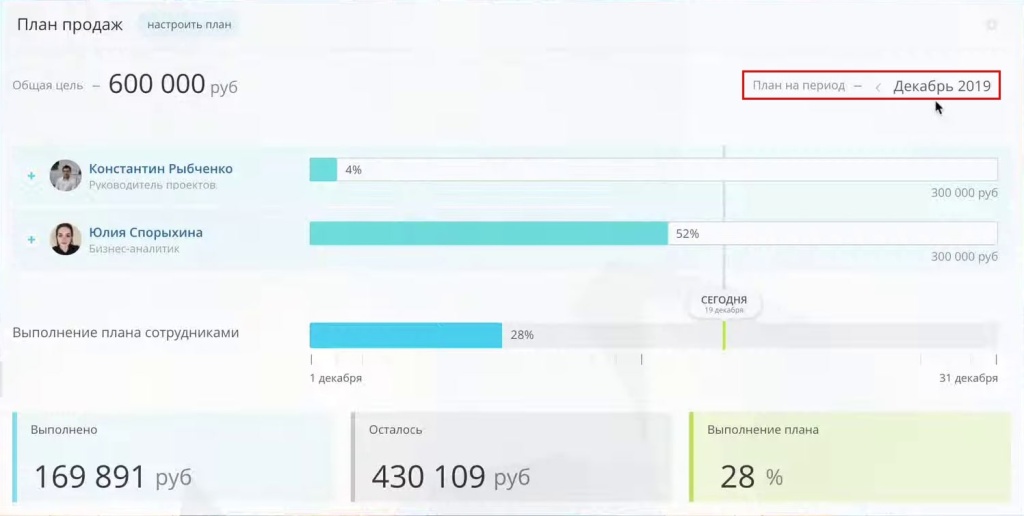
План на период в Битрикс24
На самом виджете показано, какой объём продаж выполнен по факту на сегодняшний день, а также сколько ещё необходимо сделать для достижения плана в срок.
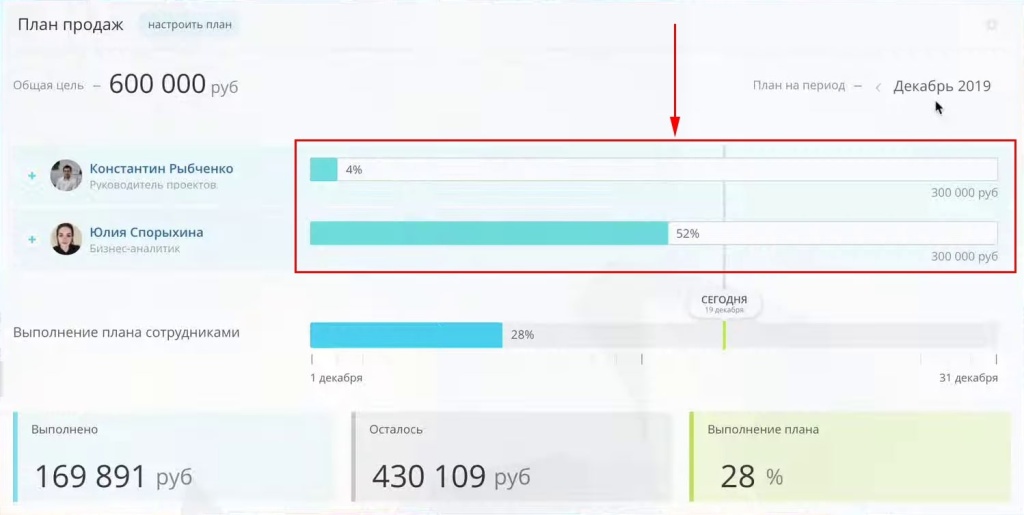
Внизу расположена общая для всех сотрудников шкала по выполнению плана.
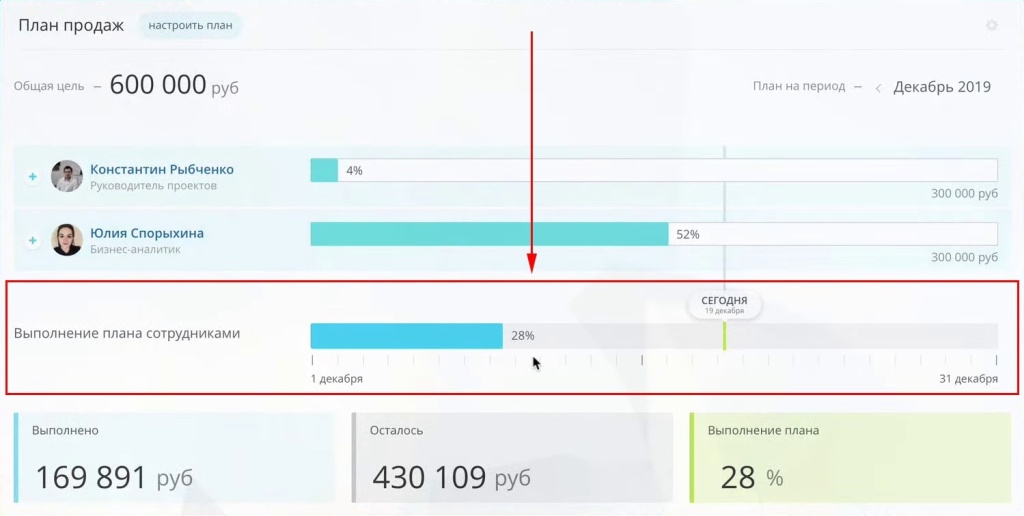
Декомпозиция плана продаж в Битрикс24
Разверните информацию по отдельному сотруднику и посмотрите, сколько продаж выполнил конкретный менеджер и сколько ещё ему осталось до нужного показателя. Для этого нажмите иконку «+» слева от имени выбранного сотрудника.

Страница «Старт» в Битрикс24 удобно настраивается и позволяет моментально получить отчёт по нужным показателям. С помощью виджетов наглядно выдаются данные о текущем состоянии дел в отделе продаж. Здесь можно узнать:
Гибкие настройки позволяют получить наиболее удобный вид страницы «Старт» в Битрикс24. Возможности страницы полезны руководителю отдела продаж, коммерческому директору или руководителю компании.